
视频编辑 占存:6.9MB 时间:2022-06-24
软件介绍: Adobe Premiere Pro CS6是一款超强大的视频编辑软件,是由Adobe公司研发出品。Adobe Premiere Pr...
很多人不知道Adobe Premiere Pro CS6怎么合并声音和视频?今日为你们带来的文章是Adobe Premiere Pro CS6合并声音和视频的方法,还有不清楚小伙伴和小编一起去学习一下吧。
第一步:首先准备好视频和音频素材,和一台安装好Adobe Premiere Pro CS6的电脑。然后,点击Adobe Premiere Pro CS6(以下简称Pr6),再选择新建项目(如图所示)。
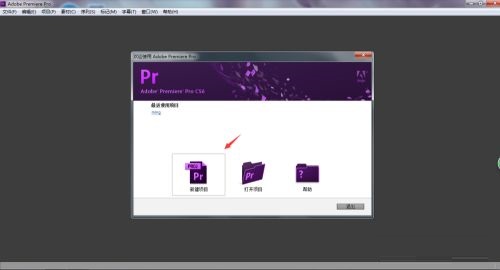
第二步:点击新建项目后,设置后文件保存位置和文件名称(如图所示)。
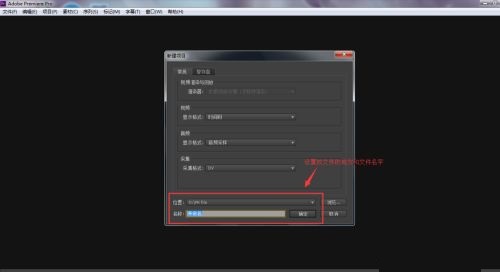
第三步:然后再新建序列,可以根据自身需要设置预设和序列名称(如图所示)。

第四步:建立好序列后,点击屏幕左下角的媒体浏览器,找到素材文件,然后拉入编辑框(如图所示)。

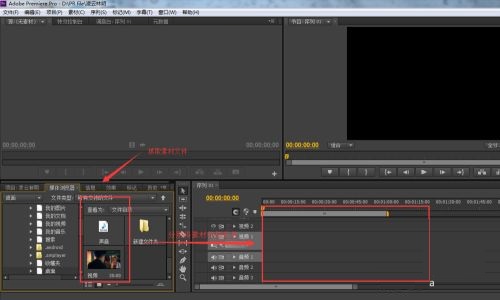
第五步:放置好素材文件后,可使用左旁的工具编辑素材。如刀片工具,可以用来截取自己想留下的素材部分,按DEL键删除不需要的素材(如图所示)。
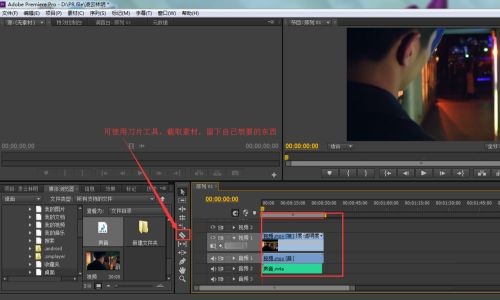

第六步:当处理好后,按ENTER键进行渲染。渲染成功后素材上方的红色细条会变成绿色。变成绿色后,就可以去生成文件了(如图所示)。
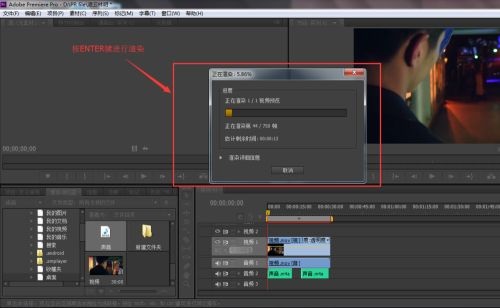

第七步:点击屏幕左上角的文件,找到导出—媒体,就可以把弄好的素材制作成你想要的合并效果了(如图所示)。

以上就是小编给大家带来的Adobe Premiere Pro CS6怎么合并声音和视频的全部内容,希望能够帮助到大家哦。